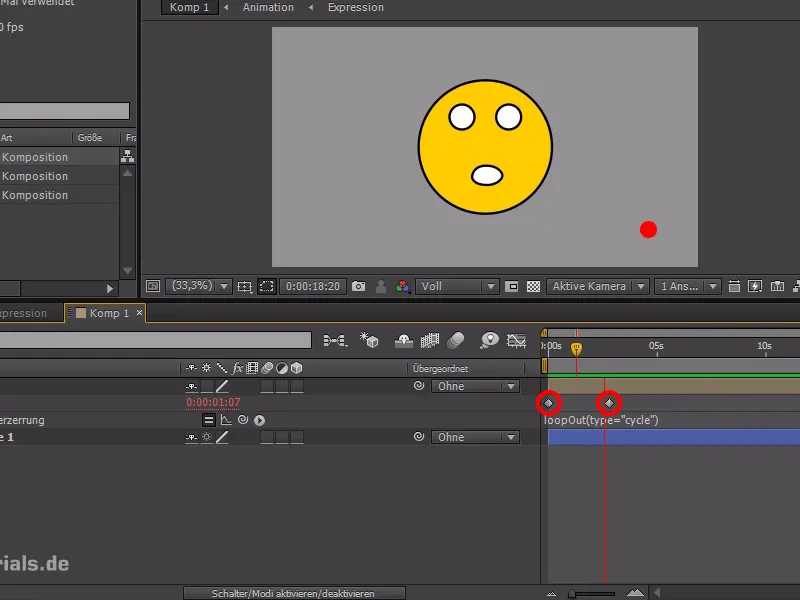V tem hitrem nasvetu vam želim predstaviti praktičen izraz, s katerim lahko zankate animacije. Tako lahko animacije ponavljate in so hkrati še vedno prilagodljive za urejanje.
Kot primer bom vzela majhno rdečo snemalno točko. To enostavno ustvarimo s plastjo oblike, brez obrobe, nato pa jo želim utripati, kot da nekaj zajema.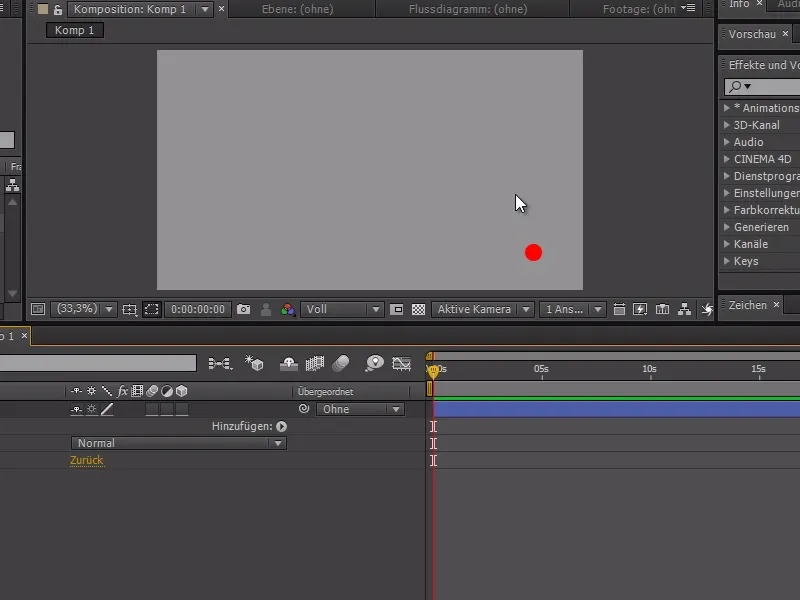
Najprej pripravimo animacijo:
Grem na prosojnost rdečega gumba in vklopim štoparico pri 100 %. Nato s klikom z desnim gumbom na točki v časovni črti aktiviram prekine interpolacije.
Z to nastavitvijo dobimo le celoštevilčne vrednosti in ne več vmesnih vrednosti. Premaknemo se malo naprej s kazalcem časa in nastavimo prosojnost na 0 % in na koncu spet na 100 %.
.webp?tutkfid=85138)
Da bo utripanje delovalo 3 ure videoposnetka, bi lahko vse kopirali in vedno znova prilepili. Vendar je to zelo nefleksibilno, če bi želeli kaj spremeniti, npr. če bi želeli spremeniti čas med utripanjem ali doseči nepravilno utripanje.
Zato raje napišemo izraz, da bi bilo lažje:
Z držanjem tipke Alt kliknem na štoparico in vpišem v izraz: loopOut(type="cycle")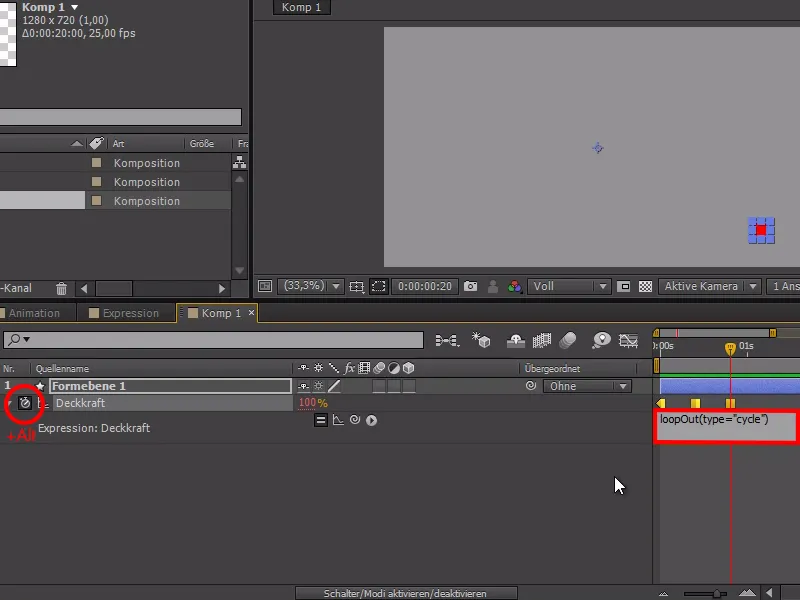
Ko zdaj aktiviramo krivuljo izraza, lahko vidimo, kako se animacija neprestano ponavlja. Poleg tega imamo pridobitev, da lahko prožnost trajanja spreminjamo in se Zanka-izraz neprestano prilagaja.
Tako smo že skoraj dosegli svoj cilj - vendar imamo še druge koristne funkcije.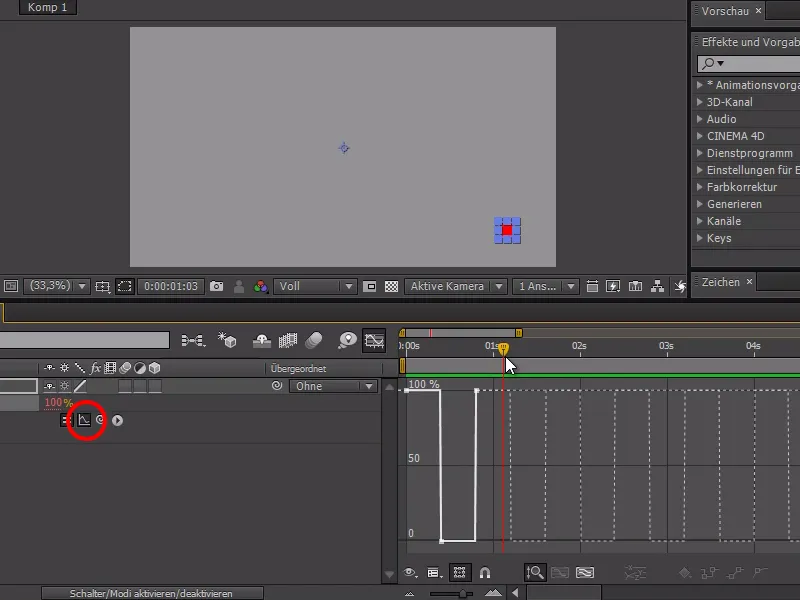
Ko zdaj spremenimo izraz v: loopOut(type="pingpong") in ponovno izključimo prekinjanje interpolacije, lahko vidimo "igro" med obema točkama 100 % in 0 % v stalnem izmenjevanju.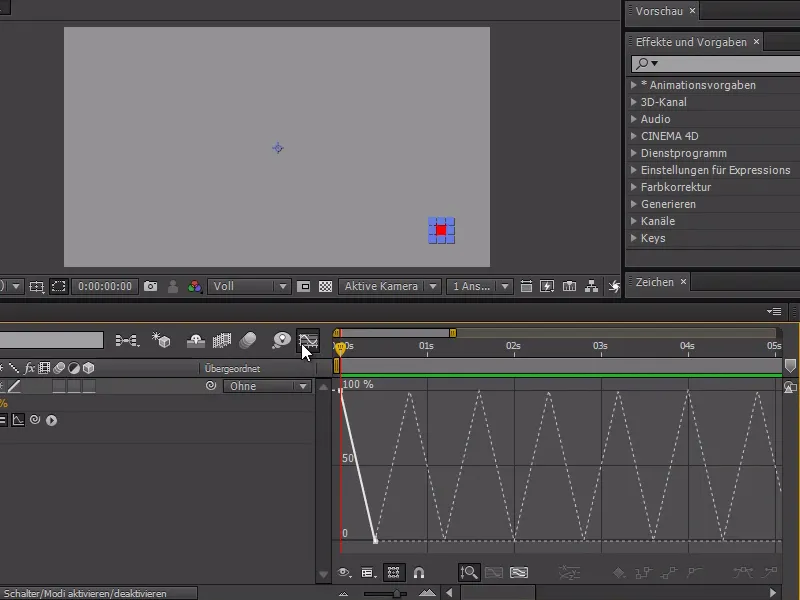
Drugi primer za to je hoja v ciklu pri bolj kompleksnih animacijah. Tukaj imam animiranega smeška z večjo animacijo, ki jo želim nenehno ponavljati.
Zato ga moram najprej zankati - in to naredimo prek čas>aktiviraj časovni zank.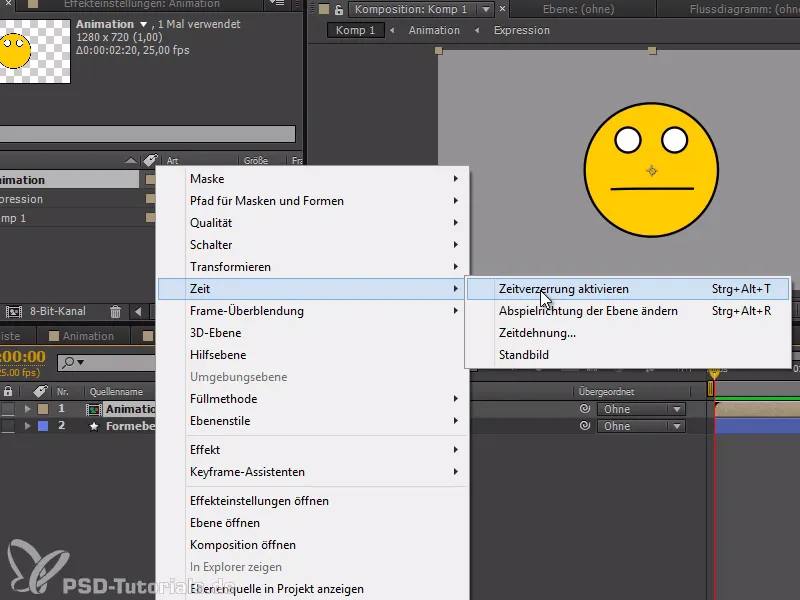
Zdaj lahko postavim dva ključna sestavka v animaciji, ki označujeta začetek in konec animacije.
Lahko tudi v izraz spet vnesem loopOut(type="cycle"), da se ta prehod ponovi. Pri hoji v ciklu moramo paziti, da je ključni sestavek postavljen pri predzadnjem sestavku in zadnji izbrisan, saj je zadnji prazen.
Upam, da sem vam s tem nasvetom pomagal.